نحوه اجرای Stable Diffusion در مک خود
تولید تصویر هوش مصنوعی به سرعت تبدیل به یک جیب اینترنتی محبوب – و تا حدودی بحث برانگیز – شده است، بنابراین ممکن است تعجب کنید که چگونه از برنامه هایی مانند Stable Diffusion در مک خود استفاده کنید. Stable Diffusion می تواند به راحتی تصاویر هوش مصنوعی را در مک شما با راه حل های مناسب ایجاد کند و راه اندازی آن کار دشواری نیست.
اگر برای خلق خندهدارترین یا زیباترین هنر هوش مصنوعی با دیگران رقابت میکنید، ممکن است از یادگیری این نکته ناامید شده باشید که برنامههایی مانند Midjourney یا Dall-E به حلقههای اضافی مانند حساب Discord نیاز دارند. انتشار پایدار یک راه اندازی بسیار ساده تر است. در اینجا چیزی است که شما باید انجام دهید.
نحوه دانلود Stable Diffusion در مک خود
مرحله ی 1: مطمئن شوید که مک شما از Stable Diffusion پشتیبانی می کند – دو جزء مهم در اینجا وجود دارد.
ابتدا، برای اینکه این دانلود کار کند، به یک مک M1 یا M2 نیاز دارید. رایانه های Mac قبلی از برنامه پشتیبانی نمی کنند. اگر Mac قدیمیتری دارید، اشکالی ندارد – برخی از جایگزینهای ما را در زیر بررسی کنید.
دوم، قبل از استفاده از Stable Diffusion، میخواهید به آخرین نسخه macOS Monterey بهروزرسانی کنید – این گزینههای دانلود نسبتاً جدید هستند و ممکن است با نسخههای قدیمی macOS کار نکنند.
گام 2: از وب سایت DiffusionBee دیدن کنید. پیداش کن دانلود برای macOS را فشار دهید و آن را انتخاب کنید.
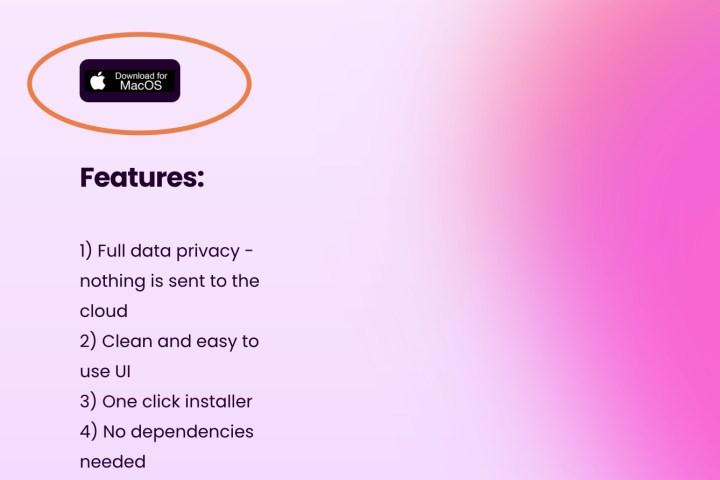
مرحله 3: نصب کننده دانلود می کند. صبر کنید تا تمام شود، سپس آن را باز کنید و DiffusionBee را در برنامه های خود قرار دهید تا نصب کامل شود. پس از اتمام، DiffusionBee را باز کنید.
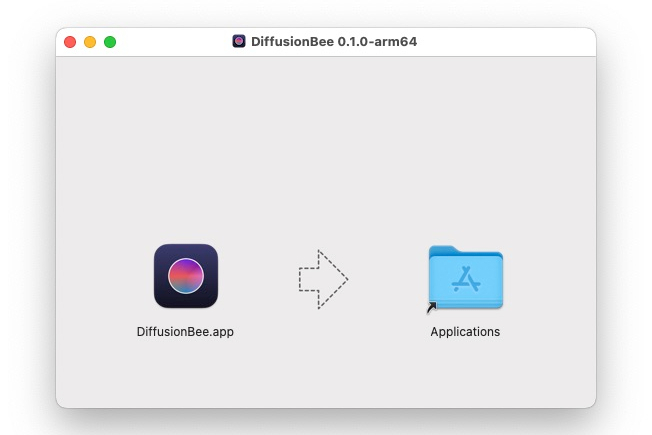
مرحله 4: در بالای برنامه مشاهده خواهید کرد که در تب قرار دارید متن به تصویر، جایی است که شما می خواهید برای تولید تصویر معمولی باشید (به هر حال، برگه های دیگر تا کنون کمی باگ به نظر می رسند). درست در زیر یک کادر متنی پیدا خواهید کرد که در آن دستورالعمل هایی برای تصویر هوش مصنوعی ارائه می دهید.

مرحله 5: همانطور که برچسب ها را وارد می کنید، توضیحات تصویر خود را وارد کنید، با کاما که عبارات کلیدی را از هم جدا می کند. با توضیح دقیق تصویری که میخواهید شروع کنید، با مهمترین مضامین و توصیفکنندههایی که در ابتدا فهرست شدهاند. در مرحله بعد، هر ویژگی مهمی را که می خواهید برای تصویر فهرست کنید، مانند طراحی یا سبک عکس، جزئیات یا تاری زیاد، جزئیات نور و غیره. همچنین میتوانید منابع الهامبخش مستقیم هوش مصنوعی را فهرست کنید، مانند یک برنامه تلویزیونی یا یک هنرمند یا منظره خاص.
مرحله 6: که در گزینه های پیشرفته همچنین گزینه هایی برای تنظیم اندازه تصویر و پارامترهای مهم مشابه پیدا خواهید کرد. وقتی تمام تنظیمات خود را تمام کردید، انتخاب کنید تولید می کنند.
مرحله 7: اگر نسل کار نکرد، چند بار دوباره امتحان کنید – ممکن است هوش مصنوعی به چند تلاش نیاز داشته باشد تا به طور کامل یک تصویر برای شما ایجاد کند. پس از تولید، می توانید آن را کپی یا انتخاب کنید ذخیره تصویر برای دانلود آن
جایگزین 1: از یک برنامه وب استفاده کنید
اگر مک دارید که نمی تواند DiffusionBee را اجرا کند، همه چیز از بین نمی رود. گزینه های دیگری برای استفاده از قدرت های Stable Diffusion برای تولید تصاویر هوش مصنوعی وجود دارد و حتی ممکن است نیازی به دانلود چیزی نداشته باشید. در اینجا یکی از جایگزین های مورد علاقه ما است:
مرحله ی 1: به ژنراتور هوش مصنوعی Hugging Face بروید. Hugging Face از Stable Diffusion برای تولید تصویر استفاده می کند، بنابراین نتایجی مشابه با دانلود دریافت خواهید کرد. گزینه های شما چندان گسترده نیستند، اما بسیار خوب هستند و تنها چیزی که نیاز دارید یک اتصال اینترنتی قابل اعتماد است.
گام 2: درخواست خود را وارد کنید (گزینه های پیشرفته در حال حاضر در دسترس نیستند، بنابراین از این بخش رد شوید). وقتی آماده شدید، انتخاب کنید تولید تصویر.
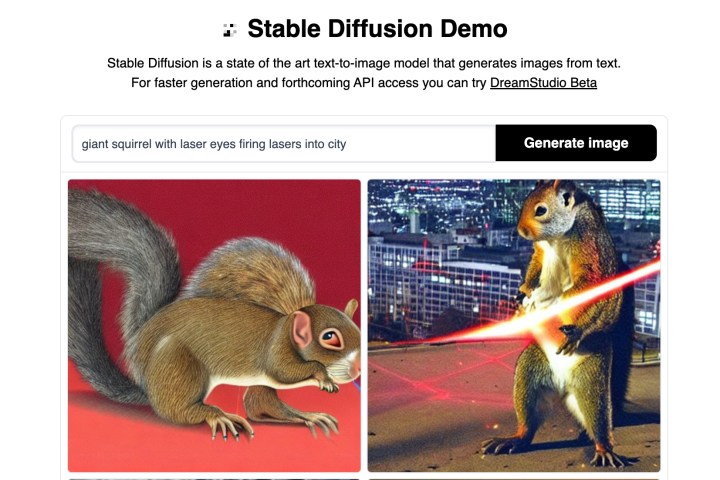
مرحله 3: هوش مصنوعی بر اساس درخواست شما چهار تصویر مختلف تولید می کند. اگر یکی از تصاویر دقیقا همان چیزی است که به دنبال آن هستید، می توانید آن را برای دانلود و کپی انتخاب کنید. همچنین می توانید به تولید تصاویر ادامه دهید تا زمانی که چیزی را که دوست دارید پیدا کنید.
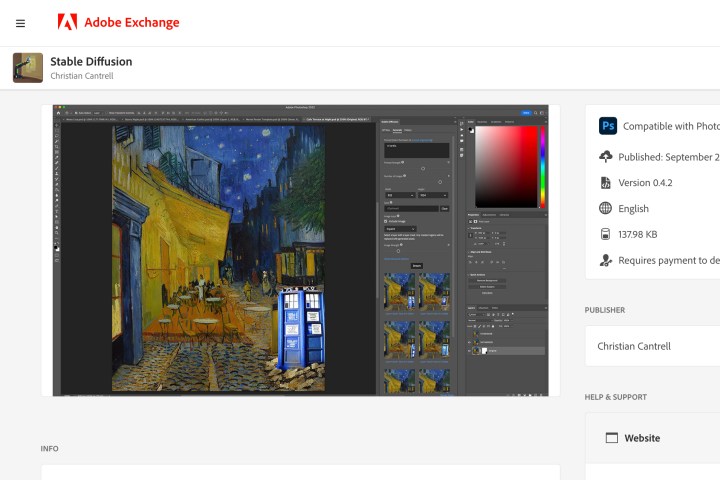
گزینه دوم: از افزونه فتوشاپ استفاده کنید
از طرف دیگر، اگر اغلب از فتوشاپ استفاده می کنید، یک گزینه اضافی وجود دارد که می توانید امتحان کنید. کریستین کانترل افزونه ای برای افزودن Stable Diffusion به فتوشاپ توسعه داده است: می توانید آن را از اینجا پیدا و دانلود کنید.
مزیت این روش این است که برای دریافت قدرت تصویربرداری خود به اپلیکیشن دوم نیاز ندارید. شما همچنین به تمام گزینه های پیشرفته ای که Stable Diffusion می تواند پشتیبانی کند دسترسی دارید و ابزارهای ویرایش فوراً در دسترس هستند تا تصویر را به دلخواه تغییر دهید.
با این حال، این یک برنامه شخص ثالث است که در حال حاضر هنوز بسیار جدید است. این بدان معنی است که می تواند خطاها را ایجاد کند و مشکلات دیگری ایجاد کند. مطمئن شوید که آخرین نسخه فتوشاپ را قبل از دانلود آن دارید و در صورت بروز مشکل آماده باشید که افزونه را غیرفعال کنید.
توصیه های سردبیران